

By Nathan E. Malpass, Dernière mise à jour: August 22, 2018
J'utilise iCloud pour sauvegarder mes fichiers régulièrement. Je l'utilise pour stocker mes photos et mes vidéos afin d'économiser plus d'espace sur mon appareil Apple. Le problème est que j'ai oublié mon mot de passe iCloud actuel et je n'arrive pas à ouvrir mon compte sans ce mot de passe. Comment récupérer mon mot de passe iCloud ? J'ai besoin de la réponse dès que possible.
Oublier votre mot de passe et votre identifiant Apple peut être pénible. Ces identifiant et mot de passe sont également utilisés pour votre compte iCloud. Lorsque vous ne vous souvenez plus de votre mot de passe iCloud, vous perdez instantanément l'accès à votre messagerie. Vous ne pouvez pas non plus télécharger des applications et d'autres éléments sur l'Apple Store.
Sans votre mot de passe iCloud, vous ne pourrez pas non plus mettre à jour vos appareils Apple. Ce mot de passe est ce dont vous avez besoin pour accéder à la plupart des produits et / ou services fournis par Apple. Si vous ne vous souvenez pas de votre mot de passe iCloud, vous devez récupérer le mot de passe iCloud dès que possible ou changez-le immédiatement.
Tout ce que vous voulez faire, que ce soit récupérer ou modifier réellement votre mot de passe iCloud, quelques méthodes sont disponibles pour vous aider à retrouver votre mot de passe iCloud. De cette façon, vous pouvez toujours profiter des services d’Apple.
Partie 1. Réinitialisation de votre identifiant Apple pour récupérer le mot de passe iCloudPartie 2. Envoyer un mot de passe Réinitialiser le courrier électroniquePartie 3. Modification des mots de passe lorsque vous utilisez une authentification à deux facteursPartie 4. Changez votre mot de passe en utilisant la vérification en deux étapesPartie 5. Bonus: récupération de fichiers importantsGuide vidéo: Récupération du mot de passe iCloud à partir de la récupération de données ios de FoneDogPartie 6. Conclusion
Les gens LISENT AUSSI [Résolu!] Comment accéder à iCloud depuis un iPhone?Trois meilleures solutions pour récupérer des notes depuis iCloud
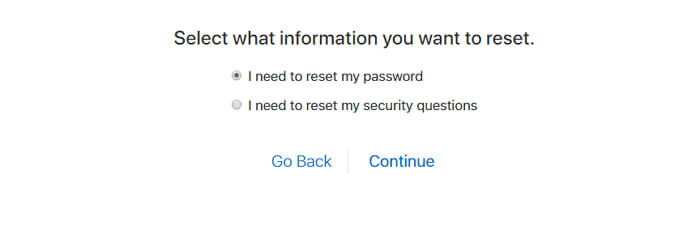
Ensuite, vous serez redirigé vers une autre page. Il vous sera demandé si vous souhaitez recevoir un e-mail ou si vous souhaitez répondre aux différentes questions de sécurité afin de réinitialiser le mot de passe de votre identifiant Apple. La meilleure option que vous pouvez choisir est par e-mail. Cependant, si vous vous souvenez de vos réponses de sécurité, vous pouvez opter pour cette option.
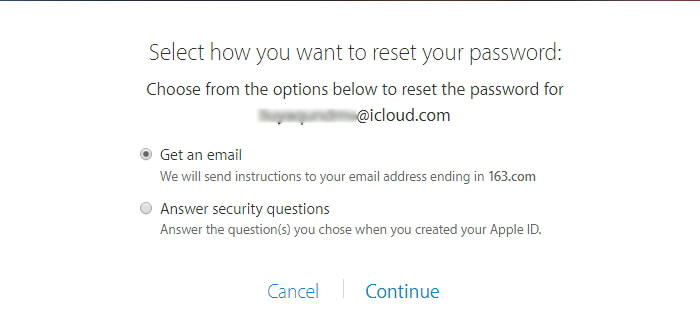
Grâce à une méthode de vérification par e-mail, vous recevrez des informations qui vous aideront à réinitialiser votre mot de passe iCloud. Lorsque vous choisissez l'option des questions de sécurité, il vous sera demandé une variété d'informations, y compris votre date de naissance et les questions de sécurité que vous avez choisies précédemment. Cela permet à Apple de vérifier que vous êtes bien le véritable propriétaire de ce compte. Si vous placez les bonnes réponses, vous serez redirigé vers une page de réinitialisation et vous serez invité à saisir un nouveau mot de passe.
Étape 1 - Allez à cette page.
Étape 2 - Cliquez sur «Identifiant Apple oublié ou mot de passe».
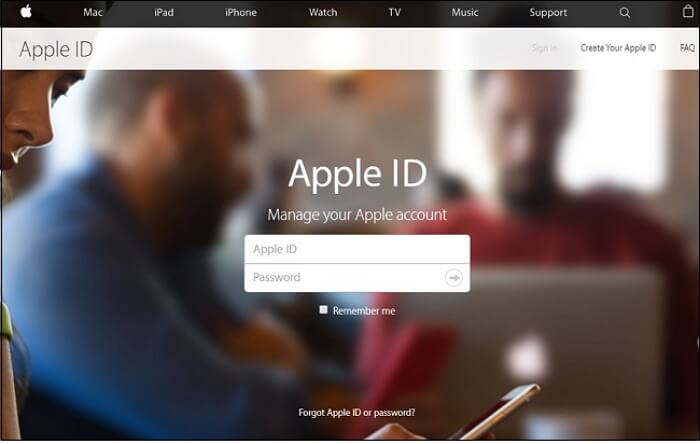
Étape 3 - Entrez l'adresse e-mail associée au compte Apple que vous souhaitez récupérer.
Étape 4 - Entrez le code généré pour assurer que vous n'êtes pas un bot.
Étape 5 - Cliquez sur Continuer. Selon la mesure de sécurité que vous avez choisi auparavant pour votre identifiant Apple spécifique, la vérification en deux étapes ou l'authentification à deux facteurs peut être effectuée. Si tel est le cas, vous serez invité avec un guide sur la façon de compléter l'étape de vérification pour chacun. Vous pouvez trouver plus d'informations à ce sujet dans les prochaines étapes.
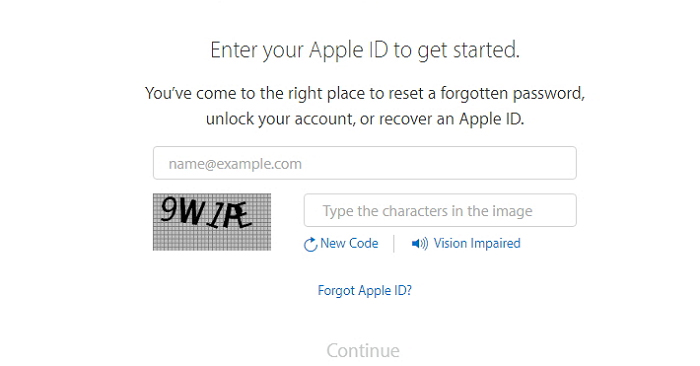
Étape 6 - Si vous n’avez pas défini de mesures de sécurité supplémentaires, vous aurez deux options. La première consiste à vérifier par courrier électronique. Une autre solution consiste à répondre aux questions de sécurité.
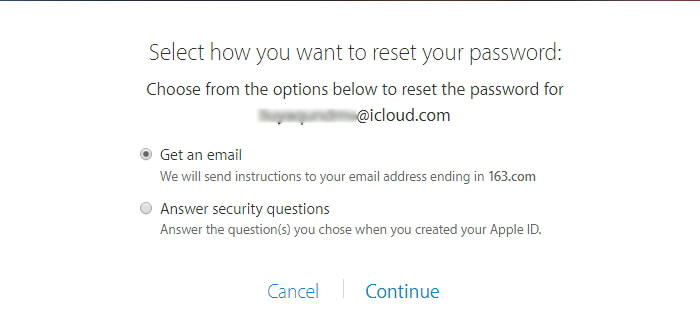
Étape 7 - Sélectionnez «Obtenir un courrier électronique». Vous devrez ensuite saisir votre adresse électronique. Un email sera envoyé à cette adresse qui vous montrera comment réinitialiser votre mot de passe.
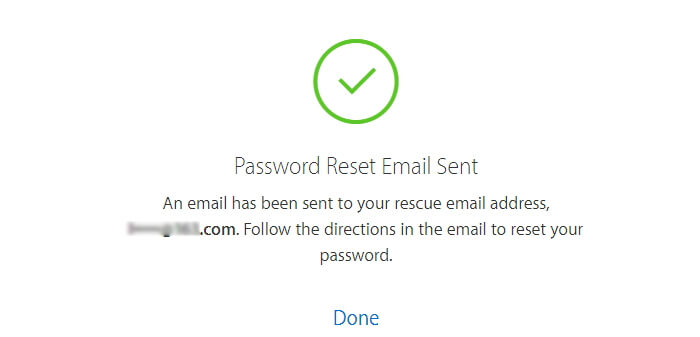
Si vous avez configuré l'authentification à deux facteurs, vous devrez placer le code que Apple a envoyé sur votre appareil Apple. Vous devrez également saisir votre mot de passe. Voici comment procéder pour complètement récupérer votre mot de passe: Étape 1 - Aller à cette page.
Étape 2 - Cliquez sur Identifiant Apple ou Mot de passe oublié
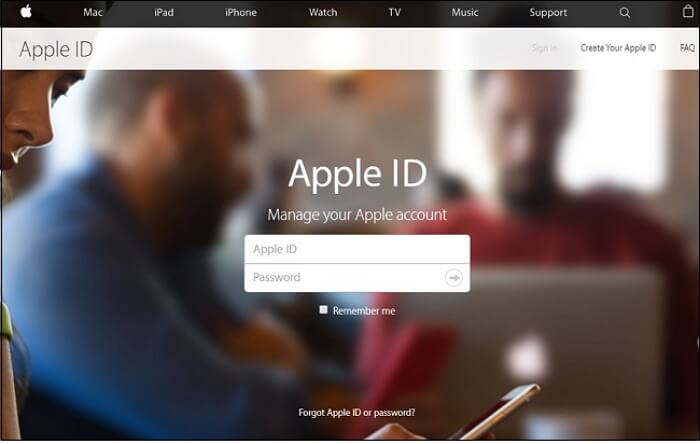
Étape 3 - Entrez votre adresse email. C'est celui associé au compte Apple que vous souhaitez récupérer.
Étape 4 - Entrez le code généré pour confirmer que vous n'êtes pas un bot.
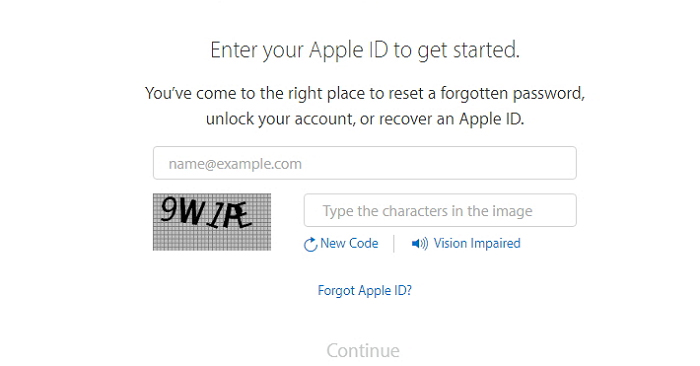
Étape 5 - Une nouvelle page apparaîtra. Vous devez maintenant entrer votre numéro de téléphone. Ce numéro de téléphone doit être celui associé à votre compte / identifiant Apple.
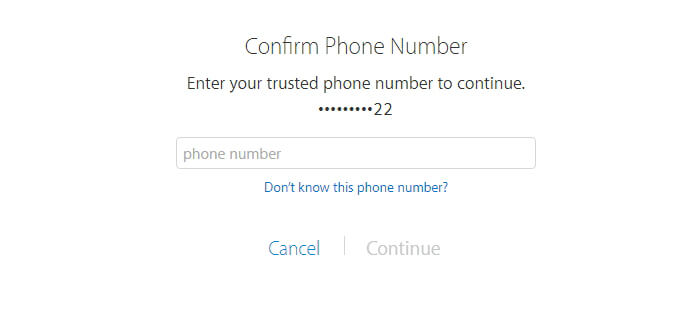
Étape 6 - Vous pouvez également sélectionner une option pour réinitialiser le mot de passe à l'aide d'un autre appareil que vous utilisez ou de votre numéro de téléphone de confiance. Il est conseillé de “Réinitialiser à partir d'un autre appareil” plutôt que d'un numéro de téléphone. Le processus pour ce faire avec votre numéro de téléphone de confiance implique la récupération du compte et cela prend quelques jours.
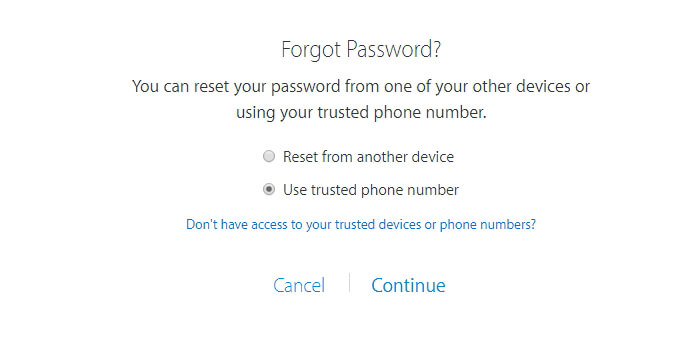
Étape 7 - Une fois que vous avez choisi «Réinitialiser à partir d'un autre appareil», vous recevrez une alerte sur cet appareil. Cette alerte inclut un lien vous permettant d'accéder à la page permettant de réinitialiser votre mot de passe.
Si votre appareil Apple utilise des versions iOS antérieures à iOS 9, vous devez utiliser la vérification en deux étapes. Au cours du processus de configuration, Apple vous a fourni une clé de récupération de 14 caractères . Vous avez été conseillé de prendre soin de cette clé. Si vous ne possédez pas la clé, la réinitialisation de votre mot de passe est impossible, même via Apple. Si vous avez utilisé cette mesure de sécurité particulière, vous devez vous rendre sur le compte Apple ID spécifique que vous avez. Ensuite, vous devez vous connecter avec votre email et votre mot de passe. Après cela, vous devriez choisir de remplacer la clé perdue.
Parfois, vous avez perdu ou supprimé des fichiers importants. Ce que vous pouvez faire pour les récupérer est d'utiliser un outil appelé Récupération de données iOS de FoneDog. Vous pouvez utiliser cet outil de trois manières différentes:
Téléchargez et installez FoneDog - iOS Data Recovery. Exécutez le logiciel et connectez votre appareil Apple via le câble USB. Notez qu'avant de lancer FoneDog, vous devez disposer de la dernière version d'iTunes. N'ouvrez pas iTunes lors de l'exécution de FoneDog pour éviter la synchronisation automatique. Vous pouvez également désactiver la synchronisation automatique en allant dans iTunes> Préférences> Appareils. Et ensuite, cochez la case «Empêcher la synchronisation automatique des iPod, iPhone et iPad».
Sélectionnez «Récupérer depuis un périphérique iOS». Cliquez sur «Lancer l'analyse». Une fois le processus d'analyse terminé, les types de données s'affichent à gauche de l'interface. Prévisualisez-les une par une.

Sélectionnez les fichiers que vous souhaitez restaurer sur votre ordinateur. Cliquez sur le bouton Récupérer. Sélectionnez le chemin où vous souhaitez stocker les fichiers. Cliquez à nouveau sur le bouton Récupérer.

Ouvrez FoneDog - Récupération de données iOS.Choisissez «Récupérer du fichier de sauvegarde iTunes». Choisissez le fichier de sauvegarde souhaité.Cliquez sur Démarrer l'analyse.

Sélectionnez les fichiers que vous souhaitez restaurer sur votre ordinateur. Cliquez sur le bouton Récupérer. Sélectionnez le chemin où vous souhaitez stocker les fichiers. Cliquez à nouveau sur le bouton Récupérer.

Ouvrez FoneDog - iOS Data Recovery. Choisissez «Récupérer du fichier de sauvegarde iCloud». Entrez votre identifiant Apple iCloud et votre mot de passe. Notez que si l'authentification à deux facteurs ou la vérification en deux étapes est activée, vous devez les désactiver avant de pouvoir accédez à iCloud sur FoneDog.

Choisissez le fichier de sauvegarde iCloud dans la liste.Appuyez sur le bouton Télécharger.Cliquez sur le bouton Suivant pour lancer l'analyse des données iCloud.

Prévisualisez les résultats un par un. Vérifiez les fichiers ou les données que vous souhaitez récupérer. Cliquez sur Récupérer. Sélectionnez le chemin où vous souhaitez stocker les fichiers. Cliquez à nouveau sur Récupérer.

Lorsque vous avez perdu votre mot de passe iCloud (qui est également votre mot de passe d'identification Apple), vous perdez l'accès à la plupart des services fournis par Apple. Vous pouvez les récupérer de différentes manières. Utilisez simplement ce guide pour le faire. Et n'oubliez pas qu'il existe un moyen de récupérer non seulement votre mot de passe iCloud, mais également vos fichiers. Utilisez l'outil de récupération de données iOS de FoneDog pour ce faire. L'outil suivant vous permet de récupérer des données perdues ou supprimées (de vos appareils Apple) à l'aide de trois méthodes simples.
Laisser un commentaire
Commentaire
iOS Data Recovery
3 méthodes pour récupérer vos données supprimées de l'iPhone ou de l'iPad.
Essai Gratuit Essai GratuitArticles Populaires
/
INTÉRESSANTTERNE
/
SIMPLEDIFFICILE
Je vous remercie! Voici vos choix:
Excellent
Évaluation: 4.7 / 5 (basé sur 82 notes)